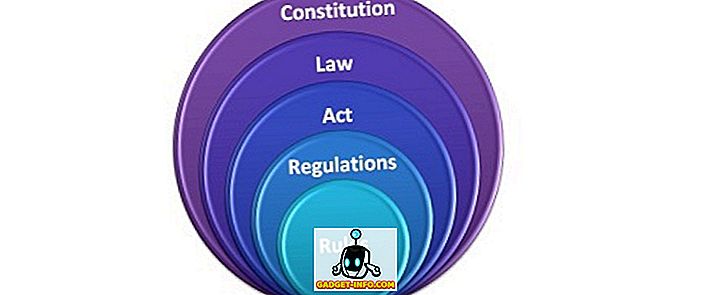Naudodami numatytąjį „Windows 7/8/10“ diegimą, galbūt tuoj pat pastebėjote keletą dalykų, pvz., Didelių darbalaukio piktogramų ir didelės užduočių juostos! Aš asmeniškai nesu didelis didžiulių piktogramų gerbėjas bet kurioje kompiuteryje!
Ir man, didelė užduočių juosta yra brangaus nekilnojamojo turto švaistymas. Man patinka mažiausia užduočių juosta, be automatinio paslėpimo, funkcija, kurią taip pat nesu.
Štai ką mano darbalaukis ir užduočių juosta atrodė Windows sistemoje, kai pirmą kartą ją įdiegiau:
Per didelis! Šiame straipsnyje parodysiu, kaip sumažinti darbalaukio piktogramų ir užduočių juostos dydį Windows 7/8/10.
„Windows“ užduočių juostoje naudokite mažas piktogramas
„Windows 7“ ir „Windows 10“ parinktys šiek tiek skiriasi. Pirmiausia, kaip tai padaryti „Windows 7“: dešiniuoju pelės klavišu spustelėkite tuščią vietą užduočių juostoje ir spustelėkite „ Properties“ (ypatybės) .
Skirtuke Užduočių juosta pažymėkite laukelį Naudoti mažas piktogramas . Tada spustelėkite mygtuką Gerai.
Čia pateikiamas naujas mažesnio užduočių juostos vaizdas, palyginti su didelėmis darbalaukio piktogramomis.
Daug geriau! Žinoma, galite panaikinti žymės langelį, jei norite, kad užduočių juostoje būtų didelės piktogramos. „Windows 10“ dešiniuoju pelės mygtuku spustelėkite užduočių juostą ir pasirinkite užduočių juostos nustatymus .
Tai nuves jus į naują „Windows 10“ nustatymų ekraną. Įsitikinkite, kad spustelėjote perjungiklį, kad jį įjungtumėte.
Sumažinkite darbalaukio piktogramų dydį Windows 7/8/10
Gerai, taigi, kaip apie šias dideles darbalaukio piktogramas? Tai taip pat labai lengva keisti. Tai taip pat tinka ir „Windows 7/8/10“. Tiesiog spustelėkite dešinį pelės klavišą bet kurioje darbalaukio vietoje ir spustelėkite „ View“ . Meniu galite pasirinkti, kiek norite, kad piktogramos būtų.
Norėčiau naudoti mažas piktogramas, kad galėčiau daugiau prisitaikyti prie darbalaukio ir pamatyti daugiau fono fono paveikslėlių. Didelės piktogramos yra absoliučiai didžiulės ir tikriausiai naudingos tik tuomet, jei turite regėjimo problemų.
Kaip matote, dabar naudoju mažas piktogramas darbalaukyje ir užduočių juostoje! Puikus! Tačiau tai nėra net paprasčiausias būdas pakeisti darbalaukio piktogramų dydį. Jei turite pelę, turinčią slinkties ratuką, viskas, ką jums reikia padaryti, yra vienu paspaudimu ant bet kurios darbalaukio piktogramos, kad jį paryškintumėte, tada laikykite nuspaudę klavišą CTRL ir slinkite pele aukštyn arba žemyn.
Laikydami nuspaudę klavišą CTRL ir slinkdami aukštyn, darbalaukio piktogramos palaipsniui padidės, o slinkdami žemyn, jos bus mažesnės. Tai, kas gera apie šį metodą, yra tai, kad turite daugiau dydžio pasirinkčių nei tik dideli, vidutiniai ir maži.
Žinoma, norint, kad tai veiktų, turite turėti slinkties ratuką. Jei turite klausimų, galite komentuoti. Mėgautis!